Whatsapp iCloud Backup: WhatsApp speichert in der iCloud nicht 2024
Das Whatsapp iCloud Backup geht nicht? Die meisten Menschen wechseln heute schnell zu neueren Geräten. Während dieses Upgrades wollen sie keine Daten verlieren, und während Smartphones alle ihre Daten übertragen können, erfordert die Übertragung von WhatsApp-Daten und Chats ein WhatsApp-Backup, da die Nachrichten verschlüsselt sind. Diese Funktion funktioniert m ühelos auf WhatsApp, aber manchmal aufgrund eines technischen Problems oder Nachlässigkeit, können Sie WhatsApp nicht sichern, um iCloud Fehlermeldung zu erhalten.
Also, hier sind die Top 8 Möglichkeiten, WhatsApp nicht Backup auf iCloud auf Ihrem iPhone zu beheben.
- Lösung 1: iCloud-Plan aktualisieren oder iCloud-Speicher löschen
- Lösung 2: Aktivieren Sie iCloud Drive und WhatsApp wieder
- Lösung 3: Keine Sicherung mit großen Videos durchführen
- Lösung 4: Neuanmeldung Ihres iCloud-Kontos
- Lösung 5: iOS oder WhatsApp aktualisieren
- Lösung 6: Erzwingen Sie einen Neustart Ihres iPhones
- Lösung 7: Netzwerkeinstellungen zurücksetzen
- Lösung 8: iPhone auf Werkseinstellungen zurücksetzen
- Beste Alternative: [Kostenloses] WhatsApp-Backup auf eine sichere und schnelle Weise
Lösung 1: iCloud-Plan aktualisieren oder iCloud-Speicher löschen
Der häufigste Grund für die Fehlermeldung WhatsApp-Backup nicht gefunden oder nicht erfolgreich ist unzureichender Speicherplatz auf Ihrem iCloud-Laufwerk. Sie können den Speicherplatz leeren, was ein langwieriger Prozess ist. Ein Upgrade auf mehr Speicherplatz ist eine praktikablere Option mit diesen Schritten:
1. Tippen Sie in den Einstellungen auf Apple ID.
2. Tippen Sie auf iCloud.
3. Wählen Sie unten die Option "Upgrade".
Außerdem erhöhen sich dadurch die Kosten für Ihre iCloud-Dienste. Wenn Sie also nach einer gü nstigeren Alternative suchen, reicht es aus, unwichtige Dokumente und sich wiederholende Bilder und Videos aus dem iCloud-Speicher zu löschen. Sie können einfach auf "Speicher verwalten" klicken, um ihn zu löschen.
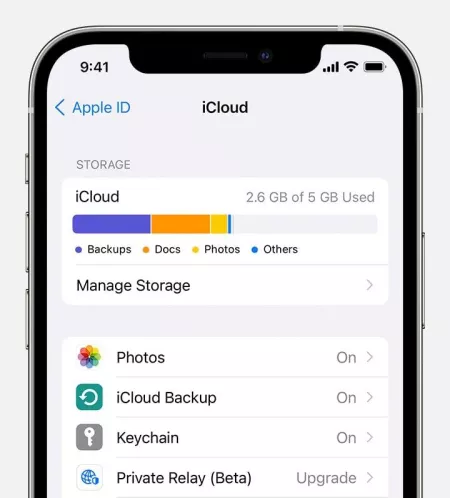
Lösung 2: iCloud Drive und WhatsApp wieder aktivieren
Wenn Sie die Backup-Option für das iCloud-Laufwerk deaktiviert haben, kann dieses Problem auftreten. Durch einfaches Aktivieren dieser Funktion wird das Problem für Sie behoben. Um dies zu tun, müssen Sie die WhatsApp-Anwendung öffnen und zu den Einstellungen gehen. Gehen Sie dort auf Chats und dann auf die Option Backup. Aktivieren Sie in der Option "Sicherung" die Option "Automatisch sichern" und lassen Sie das iPhone die Sicherung automatisch erstellen.
Wenn Sie mit dem Problem konfrontiert waren, weil Sie die iCloud-Laufwerkssicherung für WhatsApp deaktiviert haben, wird diese Lösung das Problem beheben.
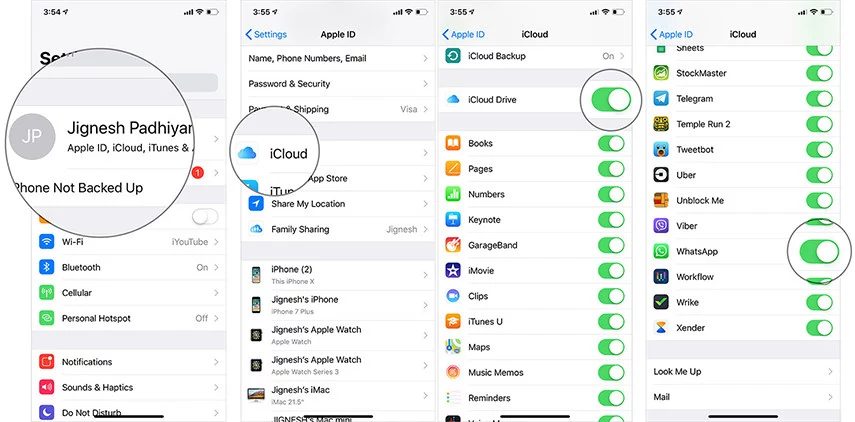
Lösung 3: Keine Sicherung mit großen Videos durchführen
Manche Leute haben große Videos in ihren WhatsApp-Daten, die unmöglich in die Chat-Backups aufgenommen werden können. Aufgrund solcher Videos erhalten Sie möglicherweise die Meldung "WhatsApp-Sicherung nicht gefunden". Sie können dies in der Chat-Backup-Option in den WhatsApp-Einstellungen beheben, indem Sie den Schieberegler neben der Option "Videos einschließen" deaktivieren.
Lösung 4: Neuanmeldung Ihres iCloud-Kontos
Wenn Sie Fehler erhalten, wie z. B. dass WhatsApp keine Sicherungskopie in iCloud erstellt, kann es helfen, sich abzumelden und erneut anzumelden. Dadurch wird jedes technische Problem beseitigt, das den Fehler bei Ihnen verursacht. Gehen Sie also die folgenden Schritte durch:
Öffnen Sie die Einstellungen, tippen Sie auf die Option Apple ID und dann auf Abmelden. Nachdem Sie sich abgemeldet haben, ist ein Neustart des iPhones eine gute Idee, aber nicht notwendig.

- Melden Sie sich erneut bei Ihrem iCloud-Konto an.
- Versuchen Sie nun, ein Backup von WhatsApp zu erstellen. Dieses Mal erhalten Sie möglicherweise nicht die Fehlermeldung "WhatsApp-Sicherung nicht gefunden".
Lösung 5: iOS oder WhatsApp aktualisieren
Veraltete iOS- oder WhatsApp-Versionen können der Grund für dieses Problem sein. Versuchen Sie also zu aktualisieren und sehen Sie, ob das hilft. Hier finden Sie die Updates für beide Versionen:
iOS: Software-Aktualisierungen im Allgemeinen in den Einstellungen des iPhone.
WhatsApp: Gehen Sie zum App Store und suchen Sie nach WhatsApp. Wenn es sich um eine ältere Version handelt, sehen Sie die Schaltfläche "Aktualisieren"; andernfalls finden Sie die Schaltfläche "Öffnen".
Lösung 6: Erzwingen Sie einen Neustart Ihres iPhones
Ein erzwungener Neustart ist eine Lösung, die wir verwenden, wenn eine Softwarefunktion sich weigert, normal zu funktionieren. Es ist ein harter Neustart, der das Gerät komplett herunterfährt und neu startet. Auf Geräten mit iOS 16 müssen Sie die Lautstärketaste nach oben und dann die Lautstärketaste nach unten schnell drücken und wieder loslassen, dann sofort die Seitentaste drü cken und halten. Warten Sie, bis Sie das Apple-Logo sehen. Lassen Sie die Seitentaste los und lassen Sie das Telefon hochfahren. Der Prozess kann bei anderen iOS-Versionen ein wenig anders sein.
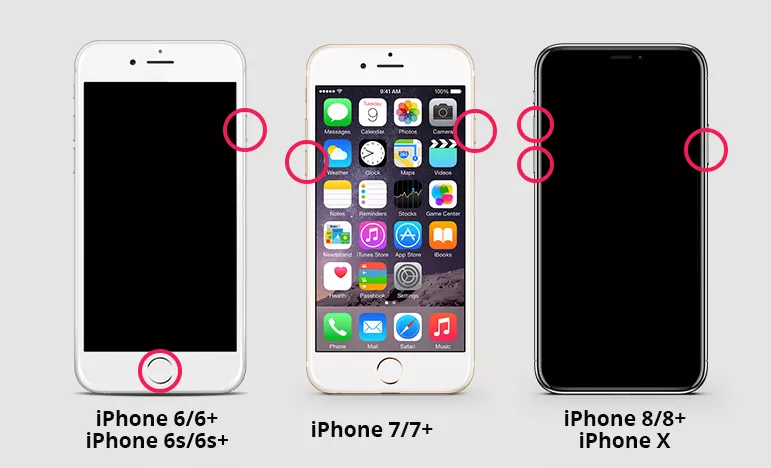
Lösung 7: Netzwerkeinstellungen zurücksetzen
Das Sichern von WhatsApp mit iCloud erfordert eine gute Internetverbindung, um die Daten hochzuladen. Es kann zu Problemen bei der Sicherung kommen, wenn Sie keine funktionierende Internetverbindung haben. Manchmal gibt es ein Problem mit den Netzwerkeinstellungen, das durch Zurücksetzen gelöst werden kann.
Schritt 1: Suchen Sie in den Einstellungen nach "Netzwerkeinstellungen zurücksetzen", klicken Sie auf Zurücksetzen und dann auf Netzwerkeinstellungen.
Schritt 2: Authentifizieren Sie sich, und Ihr Telefon setzt die Netzwerkeinstellungen auf die Standardwerte zurück. Dabei werden auch alle Bluetooth- und Wi-Fi-Verbindungen gelöscht.
Schritt 3: Fahren Sie mit diesem Schritt fort, wenn Ihr Internet für andere Geräte und Dienste einwandfrei funktioniert, während es speziell beim Erstellen eines WhatsApp-Backups auf Ihrem Smartphone versagt.

Lösung 8: iPhone auf Werkseinstellungen zurücksetzen
Whatsapp Backup iPhone geht nicht? Wenn keine der Methoden funktioniert hat, um den Fehler zu beheben, dass WhatsApp nicht in der iCloud gesichert wird, wäre Ihr letzter Ausweg, Ihr Gerät auf die Werkseinstellungen zurü ckzusetzen. Auch wenn dadurch die Backup-Funktion von WhatsApp aktiviert wird, werden Ihre wichtigen Nachrichten durch das Zurücksetzen gelöscht.
- Öffnen Sie die Einstellungen, scrollen Sie nach unten zu Allgemein und tippen Sie darauf.
- Blättern Sie nach unten bis zur Option Zurücksetzen oder Übertragen.
Löschen Sie alles auf Ihrem iPhone.

Denken Sie daran, dass die Option des Zurücksetzens auf die Werkseinstellungen nur dann von Vorteil ist, wenn Sie zuvor ein WhatsApp-Backup erstellt haben. Es kann sein, dass Sie nicht alle Chats und Daten verlieren, während Sie das Problem lösen.
Beste Alternative: [Kostenloses] WhatsApp-Backup auf eine sichere und schnelle Weise
Wenn Sie nicht durch diese technischen und komplexen Prozesse gehen wollen, die so lange dauern, müssen Sie Tenorshare iCareFone Transfer für eine sicherere und schnellere Erfahrung versuchen. Mit dieser Methode müssen Sie nur 3 einfache Schritte durchlaufen, und Sie müssen sich keine Konten oder Passwörter merken. Also, sobald Sie das Tool auf Ihren PC heruntergeladen haben, können Sie mit den folgenden Schritten beginnen:
Wenn Sie Tenorshare iCareFone Transfer auf Ihrem Mac oder PC heruntergeladen und gestartet haben, können Sie Ihr iPhone über das USB-Kabel anschließen. Nachdem Sie die Geräte verbunden haben, klicken Sie auf WhatsApp. Es gibt auch andere Apps, die Sie hier sichern können.

Suchen Sie die Option Backup in der seitlichen Symbolleiste. Klicken Sie darauf und wählen Sie die Modellnummer Ihres Geräts aus den verf ügbaren Optionen aus. Klicken Sie abschließend auf "Jetzt sichern", um zu beginnen.

Sie können den Fortschritt überwachen. Warten Sie also, bis der Vorgang abgeschlossen ist und Sie eine Meldung über die erfolgreiche Sicherung auf dem Bildschirm sehen. Nach dieser Meldung können Sie die Verbindung zu Ihren Geräten trennen.

Anstatt also Zeit mit dem Ausprobieren verschiedener Lösungen zu verschwenden, können Sie einfach diese Lösung ausprobieren und ein Backup erstellen, das Sie jederzeit wiederherstellen können.
Schlussfolgerung
Der Verlust Ihrer wichtigen WhatsApp-Chats und -Daten ist keine Option, wenn Sie ein Upgrade auf ein neues iPhone durchführen. Wenn also das iCloud-Backup für WhatsApp nicht funktioniert, können Sie eine der oben beschriebenen Lösungen ausprobieren. Für die beste Erfahrung, können Sie den schnellsten und sichersten Weg mit Tenorshare iCareFone Transfer versuchen.
- Flexibel WhatsApp von iPhone 14 auf Android übertragen;
- Flexibel WhatsApp von iPhone auf iPhone 14 übertragen;
- WhatsApp iPhone auf PC/Mac kostenlos und einfach sichern;
- WhatsApp-Backup auf iPhone, iPad, Android wiederherstellen;












